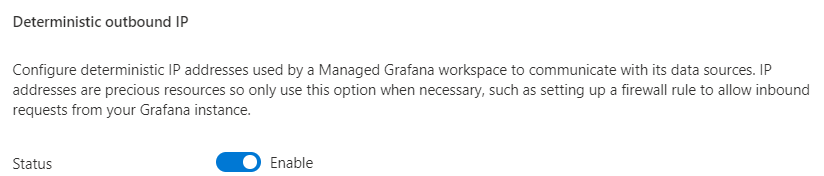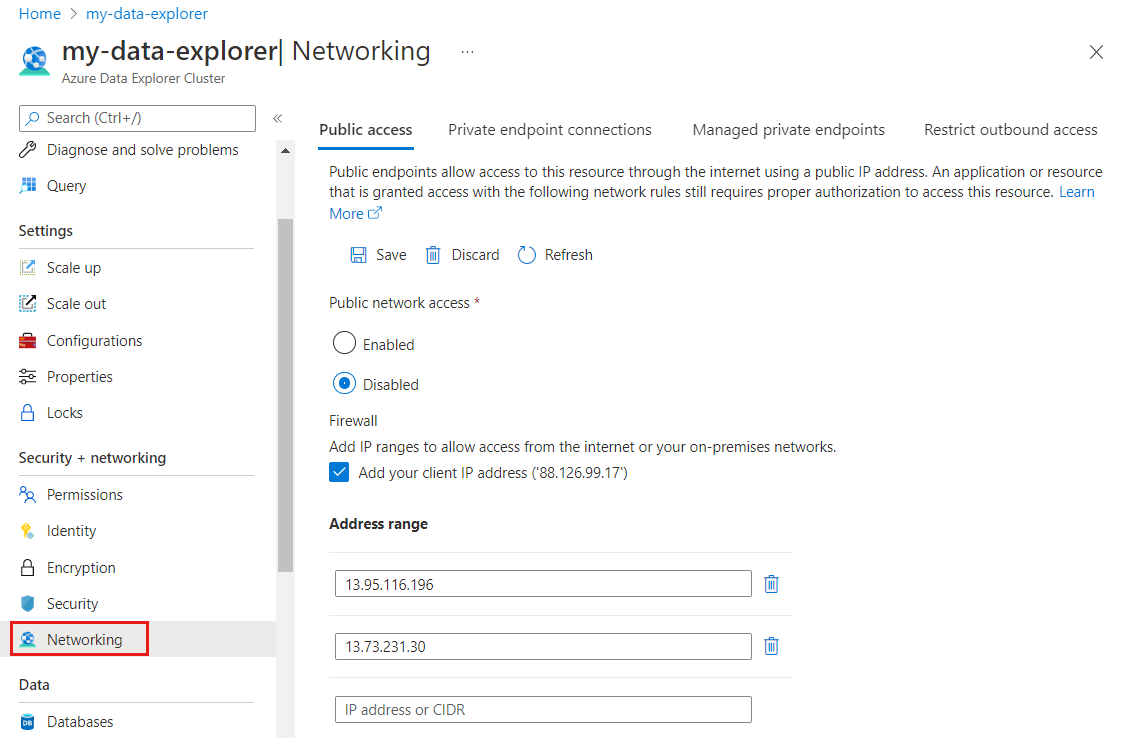本指南介绍如何激活 Azure 托管 Grafana 用来与数据源通信的确定性出站 IP 支持、如何禁用公共访问,以及如何设置防火墙规则来允许来自 Grafana 实例的入站请求。
注意
确定性出站 IP 功能仅适用于拥有标准计划的客户。 有关计划的详细信息,请转到定价计划。
先决条件
启用确定性出站 IP
默认情况下,Azure 托管 Grafana 中禁用确定性出站 IP 支持。 可在实例创建期间启用此功能,也可在现有实例上激活此功能。
创建启用了确定性出站 IP 的 Azure 托管 Grafana 工作区
运行 az grafana create 命令来创建启用了确定性出站 IP 的 Azure 托管 Grafana 实例。 将 <azure-managed-grafana-name> 和 <resource-group> 替换为新的 Azure 托管 Grafana 实例和资源组的名称。
az grafana create --name <azure-managed-grafana-name> --resource-group <resource-group> --deterministic-outbound-ip Enabled
在现有 Azure 托管 Grafana 实例上激活确定性出站 IP
在 Azure 门户中的“设置”下选择“配置”,然后在“常规设置”>“确定性出站 IP”下选择“启用”。
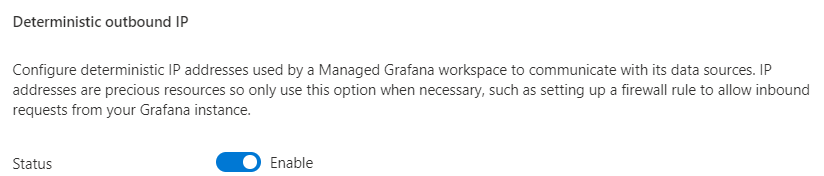
选择“保存”来确认激活确定性出站 IP 地址。
选择“刷新”,在“静态 IP 地址”下显示 IP 地址列表。
运行 az grafana update 命令来更新 Azure 托管 Grafana 实例并启用确定性出站 IP。 将 <azure-managed-grafana-name> 替换为 Azure 托管 Grafana 实例的名称。
az grafana update --name <azure-managed-grafana-name> --deterministic-outbound-ip Enabled
Azure CLI 输出中的 outboundIPs 下列出了确定性出站 IP。
禁用对数据源的公共访问,并允许 Azure 托管 Grafana IP 地址
此示例演示如何禁用对 Azure 数据资源管理器的公共访问,以及如何设置专用终结点。 此过程与其他 Azure 数据源类似。
在 Azure 门户中打开 Azure 数据资源管理器群集实例,然后在“设置”下选择“网络”。
在“公共访问”选项卡中,选择“禁用”来禁用对数据源的公共访问。
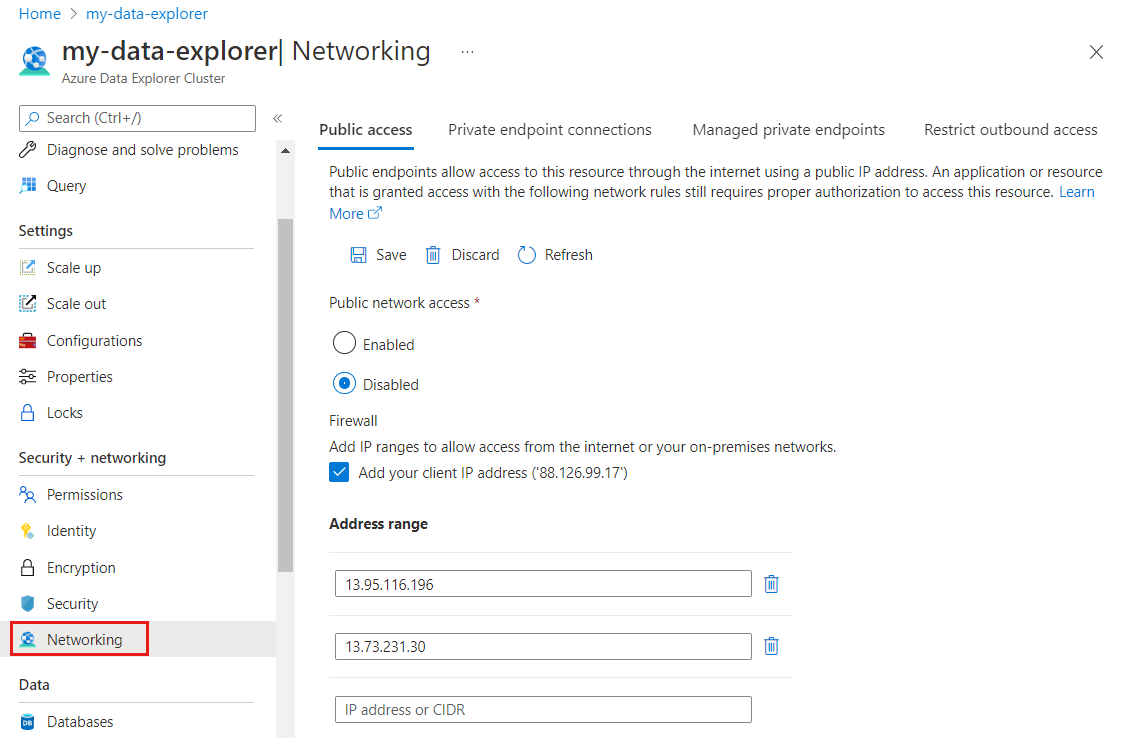
在“防火墙”下选中“添加客户端 IP 地址”框,然后在“地址范围”下输入在 Azure 托管 Grafana 工作区中找到的 IP 地址。
选择“保存”,将 Azure 托管 Grafana 出站 IP 地址添加到允许列表。
通过禁用公共访问、激活防火墙并支持从 Azure 托管 Grafana IP 地址进行访问来限制对数据源的访问。
检查对数据源的访问
检查 Azure 托管 Grafana 终结点是否仍可以访问数据源。
在 Azure 门户中,转到实例的概述页面,并选择终结点 URL。
转到“配置”>“数据源”>“Azure 数据资源管理器数据源”>“设置”,然后在页面底部选择“保存和测试”:
- 如果显示“成功”消息,表示 Azure 托管 Grafana 可访问数据源。
- 如果显示以下错误消息,表示 Azure 托管 Grafana 无法访问数据源:
Post "https://<Azure-Data-Explorer-URI>/v1/rest/query": dial tcp ...: i/o timeout。 确保已在数据源防火墙允许列表中正确输入 IP 地址。
运行 az grafana data-source query 命令查询数据源。 将 <azure-managed-grafana-name> 和 <data-source-name> 替换为 Azure 托管 Grafana 实例的名称和数据源的名称。
az grafana data-source query --name <azure-managed-grafana-name> --data-source <data-source-name> --output table
如果显示以下错误消息,表示 Azure 托管 Grafana 无法访问数据源:"error": "Post \\"https://<Azure-Data-Explorer-URI>/v1/rest/query\\": dial tcp 13.90.24.175:443: i/o timeout"。 确保已在数据源防火墙允许列表中正确输入 IP 地址。
提示
可运行 az grafana data-source list --name <azure-managed-grafana-instance-name> --output table 来获取数据源的名称